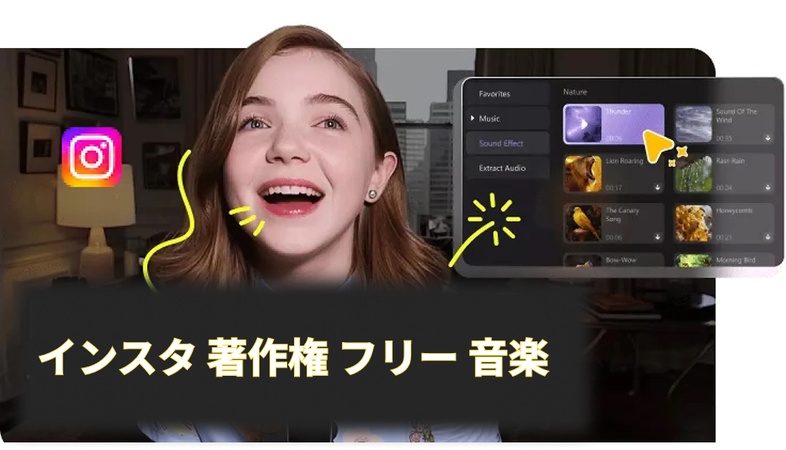思い出をシェアしたり、コンテンツを宣伝したり、あるいはSNSでバズを狙ううえで最も効果的な方法のひとつがリールです。写真と音楽を組み合わせれば、数分で視覚的に印象的なリールを作成できます。編集経験がまったくなくても、この「写真を使ったリールの作り方」ガイドを参考にすれば、すぐに実践できます。
Part 1: リールを作る前に知っておくべきこと
Instagramで写真を使ったリールの作り方を学ぶ前に、写真ベースのリールが人気を集めている理由を理解しておくことが大切です。ここでは、あなたのコンテンツをより効果的にし、目立たせるためのヒントを紹介します。

1 写真でリールを作るメリットは?
複数の写真を使ったリールの作り方に進む前に、まず写真でリールを作る理由を見てみましょう。
手軽でスピーディーなコンテンツ制作
新しく動画コンテンツを作成する必要はなく、手持ちの写真を魅力的なリールに変えることで、時間と労力を節約できます。
エンゲージメントを高める
Instagramのアルゴリズムはリールを優先しており、写真を使ったリールはフィード内の静止投稿よりも多くの閲覧数や反応を得られることがよくあります。
ビジュアルで物語を伝える
厳選した写真の連なりによって、ひとつの物語を伝えることができます。イベントやビフォーアフターの紹介、ポートフォリオの展示などに最適です。
追加編集のコントロール
写真を使うことで、再生スピードやフィルター、トランジションをより細かくコントロールでき、常にブランドのデザイン性を維持しやすくなります。
2 良い写真リールの重要要素
写真と音楽を使ったリールの作り方を学ぶ前に、良い写真リールに欠かせない重要な要素を理解しておくことが大切です。
高品質で一貫性のある写真
鮮明で明るい写真を使用し、リールの雰囲気やテーマに合うようにしましょう。ぼやけた写真や統一感のない写真は避けてください。
魅力的なナレーションや音楽
適切な音声を使うことでリールの完成度は高まります。AIツールを使ってオリジナルのナレーションを追加したり、人気のある音源を選んだりしましょう。
自然でスムーズなトランジション
視聴者の関心を保ち、映像の流れを滑らかにするために、控えめながら効果的なトランジションを写真の間に取り入れましょう。
キャプションや画面上のテキスト
音声をオフにして視聴するユーザーのためにも、短くわかりやすいテキストや字幕を入れて、視聴者を誘導し、伝えたいポイントを強調しましょう。
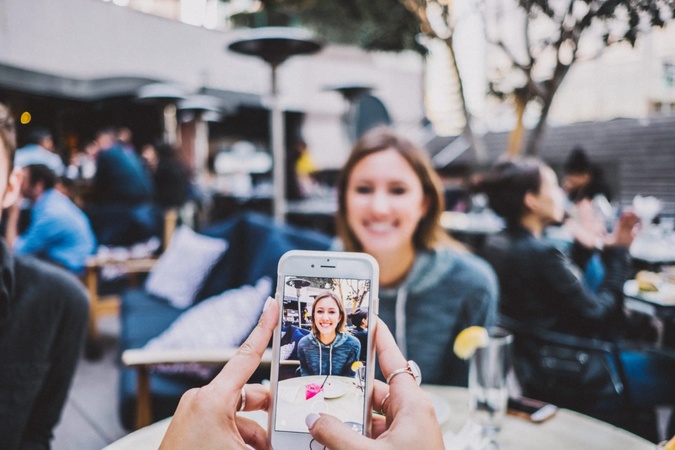
Part 2: Edimakorで写真と音楽を使ったリールを作る方法
パソコンでリールの作り方を学ぶと決めたら、まずはバズっているリールのテーマを参考に選びましょう。そうすることでコンテンツにトレンド感が加わり、バズる可能性も高まります。
1 写真と音楽でリールを作る | ステップ・バイ・ステップ
写真リールが人気の理由を理解したところで、Edimakorの使いやすいツールを使って、複数の写真からリールを作るための手軽でクリエイティブな方法を見ていきましょう。
Step 1: Edimakor を開いて新規プロジェクトを開始
HitPaw Edimakorを起動し、新規プロジェクトをクリックします。Instagramリール用に 9:16 の縦型フォーマット を選択してください。
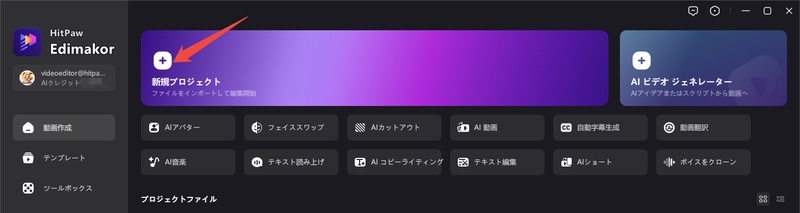
Step 2: 写真をアップロード
リールに使いたい写真をすべて追加するには、インポートボタンをクリックします。写真を順番にタイムラインへドラッグしてください。
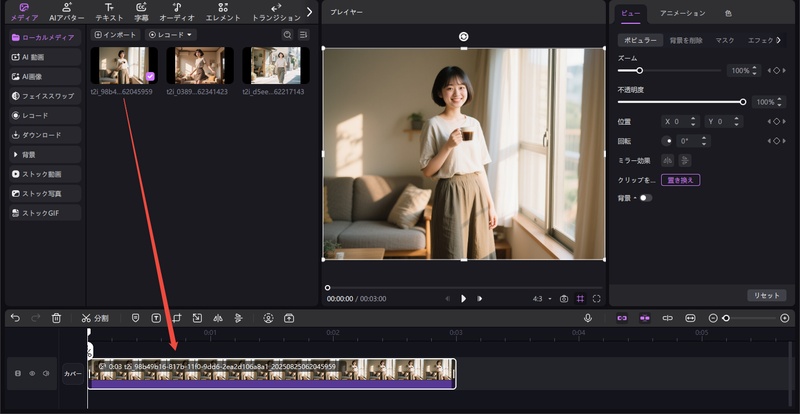
Step 3: 音楽を追加
自分の曲をアップロードするほか、内蔵されている音楽を選んだり、テキスト読み上げ機能を使ったり、声をクローンしたり、動画から音声を抽出したり、リンクを使って音声をダウンロードすることもできます。
内蔵のAI音楽ジェネレーターを使って、リール用にオリジナルの音楽を作成することもできます。

Step 4: トランジションとエフェクトを適用
写真と写真の間に、スワイプ、ズーム、フェードなどのトランジションを設定しましょう。感情的なインパクトを強めたい場合は、徐々にズームインする効果やフィルターを活用すると効果的です。
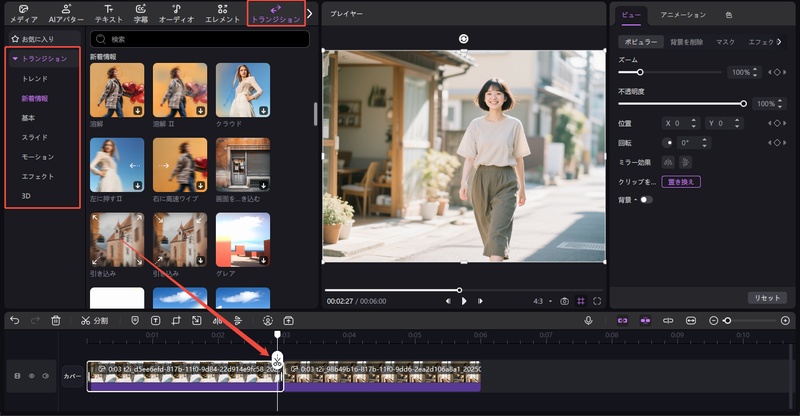
Step 5: 自動字幕を追加し、字幕にテキストを入れる
テキスト読み上げや字幕を追加したり、今と昔のようなアニメーション付きテキストを重ねることもできます。また、字幕は手動で入力するか、自動字幕生成オプションを使って自動的に追加することも可能です。
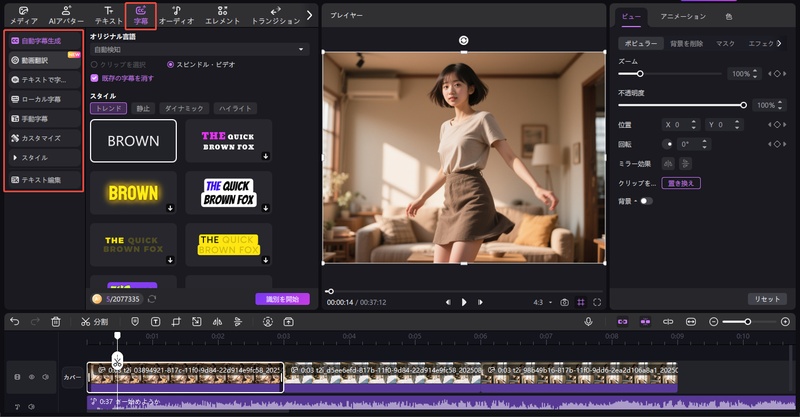
Step 6: 仕上げ:エクスポート
最後に、画面右上のエクスポートボタンをクリックします。動画のフォーマット、解像度、ビットレート、フレームレートを選択してください。音声だけを出力したい場合は音声をエクスポートを、動画や音声と一緒に字幕ファイルも出力したい場合は字幕をエクスポートを選びます。
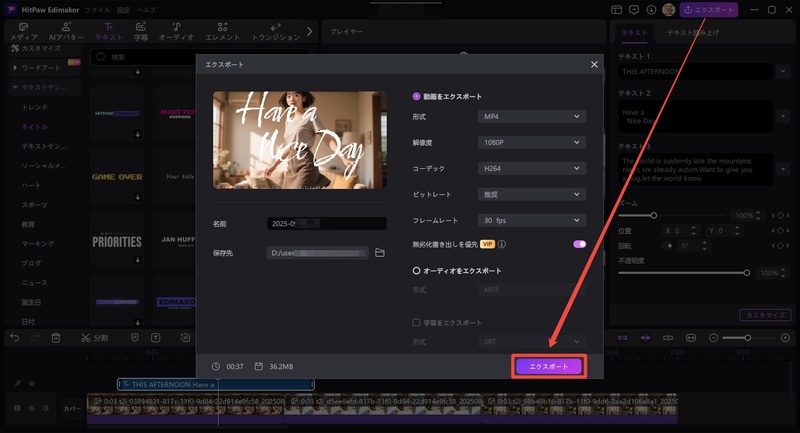
2 写真と音楽でリールを作るコツ
動画クリップを使ったリールの作り方を学ぶ際には、次のコツを活用しましょう。
エフェクトとトランジションの活用
強い感情を引き出すために、シネマ風フィルターや自然なフェード、やわらかなズームを取り入れましょう。画像ごとのトランジションを一定にすることで、映像全体に滑らかで意図のある流れを持たせることができます。
ナレーションやサウンドバイトを追加する
リールに共感性を持たせ、バズる可能性を高めるために、サウンドバイトや話題のフレーズ、自分のナレーションを取り入れましょう。
写真で物語を語る
写真はストーリー性を意識して配置しましょう。導入から始まり、旅やプロセスを経て、最後に強いメッセージで締めくくる流れにすると効果的です。視聴者が理解しやすいように、絵文字やテキストを活用するのもおすすめです。
Part 3: Instagramで写真と音楽を使ったリールを作る方法
パソコンでInstagramのリールを作る方法を、ステップ・バイ・ステップで解説します。
Step 1: Instagramを開いて新しいリールを開始
写真や動画のリールを作り始めるには、Instagramを開き、画面下の+をタップして、メニューからリールを選択します。
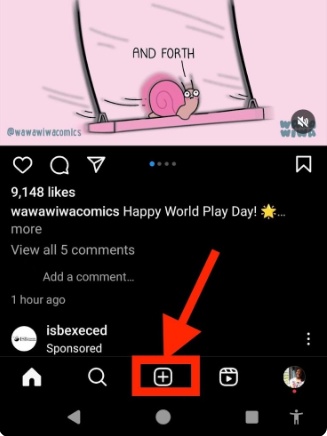
Step 2: 写真や動画を選択
ギャラリーから1枚以上の写真や動画を選び、スライダーで調整したら、次へをタップして進みます。
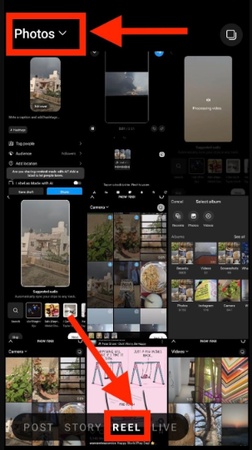
Step 3: クリップを追加する/既存のクリップを編集する
編集をタップして各クリップを短縮・並べ替え・再生時間を変更するか、クリップを追加をタップして映像を追加します。
Step 4: 音楽とエフェクトを追加
テキストアイコンをタップするとメッセージやキャプションを重ねられます。音楽アイコンでサウンドを追加し、スターアイコンでエフェクトを、ステッカーアイコンでグラフィックを加えることができます。
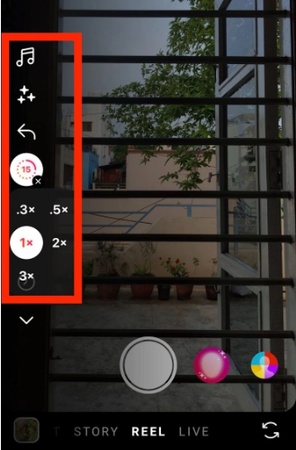
Step 5: トランジションとクリップエフェクトを追加
クリップ間にトランジションを追加するには、上にスワイプしてバーをタップします。各クリップには、エフェクトや音楽、テキスト、面白いステッカーを追加して、自分らしく仕上げましょう。
Step 6: リールを仕上げてシェア
次へをクリックし、カバー写真を選択してキャプションを追加します。人物や商品をタグ付けし、下書きとして保存するか、そのままシェアすることもできます。
Part 4: Facebookで写真と音楽を使ったリールを作る方法
iPhoneで写真と動画を使ったリールを作りたいですか?ここでは、Facebookで理想的なリールを作るための手順を紹介します。
Step 1: 動画クリップを撮影または選択
新しい動画を撮影するか、スマートフォンのギャラリーからアップロードするには、Facebookアプリを起動し、リールを選択してから作成をタップします。
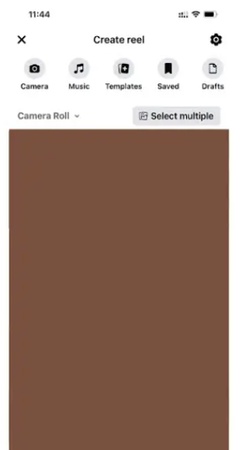
Step 2: Facebookリールを編集
Facebookの編集ツールを使って、テキストや楽しいステッカー、音楽を追加したり、クリップをトリミングして、リールをより魅力的に仕上げましょう。
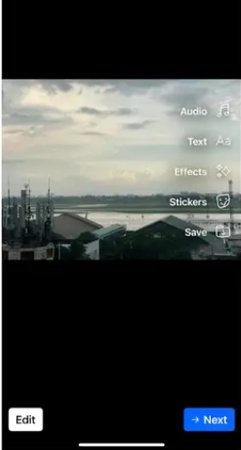
Step 3: リールをシェア
リールの説明を選んで目を引くキャプションを作成します。その後、今すぐシェアをクリックすれば、すぐにリールを公開できます。
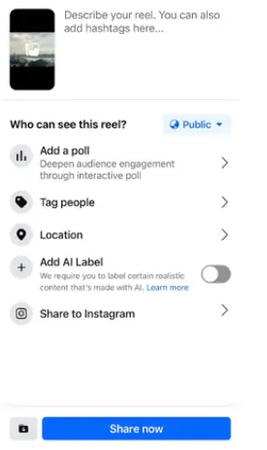
Part 5: TikTokで写真を使ったリールを作る方法
ビジネス向けのリールを短時間で作るための手順を紹介します。
Step 1: TikTokリールを開始
新しい動画を作り始めるには、TikTokを起動し、画面下部の+ボタンをタップします。
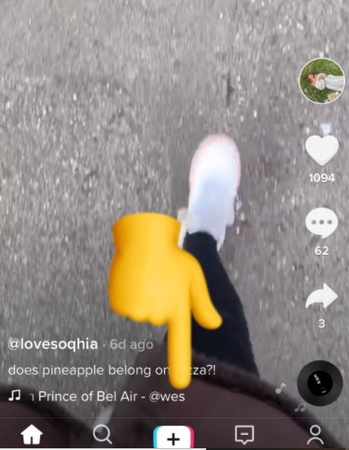
Step 2: 写真や動画をアップロード/撮影
コレクションから画像や動画をアップロードするにはアップロードをタップします。新しく動画を撮影する場合は、中央のボタンをタップしてください。
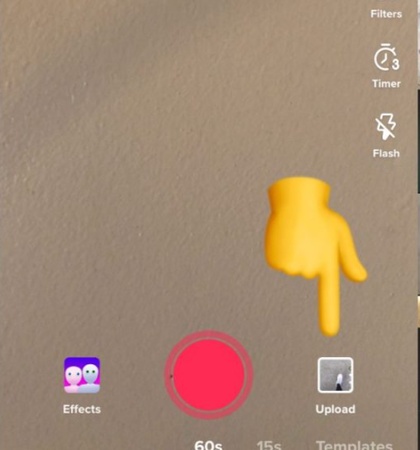
Step 3: TikTok動画を編集
TikTokの機能を使って、ステッカーやテキスト、音楽、フィルターを追加しましょう。創造的に工夫してコンテンツをブラッシュアップすることで、エンゲージメントを高められます。
Step 4: 「次へ」をタップして続行
編集が完了したら、次へを選択して、カバー写真やキャプション、その他の要素をカスタマイズできる画面に進みます。
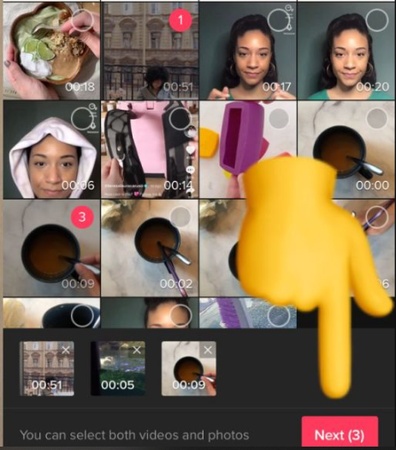
Step 5: カバーを選び、キャプションを追加
再生回数を増やすために、カメラやクリップから魅力的なカバー画像を選び、楽しいキャプションを追加しましょう。写真と音楽を使ったTikTokリールをすぐにアップロードするには、投稿ボタンをタップします。
Part 6: Canvaでリールを作る方法
写真を使ったリールの作り方を学ぶのに、高度な動画編集ツールは必要ありません。Canvaを使えば、数分でスクロールを止めるような魅力的なコンテンツを作成できます。以下に詳しい手順を紹介します。
Step 1: Canvaで新しいデザインを作成
まだCanvaのアカウントを持っていない場合は登録し、すでにある場合はログインします。理想的なアスペクト比を見つけるには、デザインを作成をクリックし、Instagramリールと入力します。ゼロから始めても、既存のテンプレートを選んでも構いません。
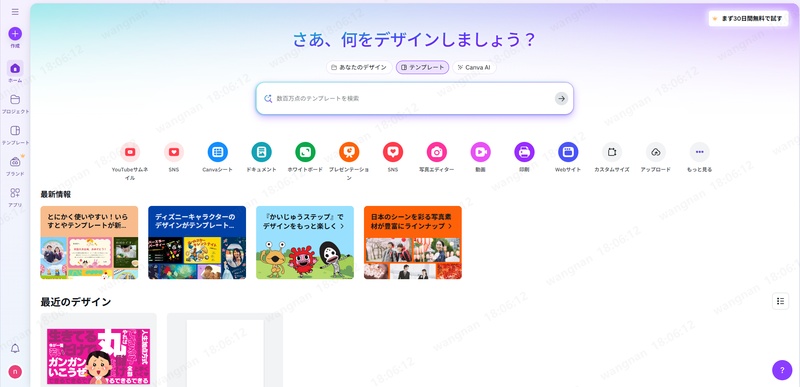
Step 2: 写真や動画クリップを追加
アップロードオプションをクリックして写真や短い動画を追加します。テンプレートのスライドにドラッグ&ドロップしてください。Instagramリール用に、全体の動画は60秒以内に収めましょう。
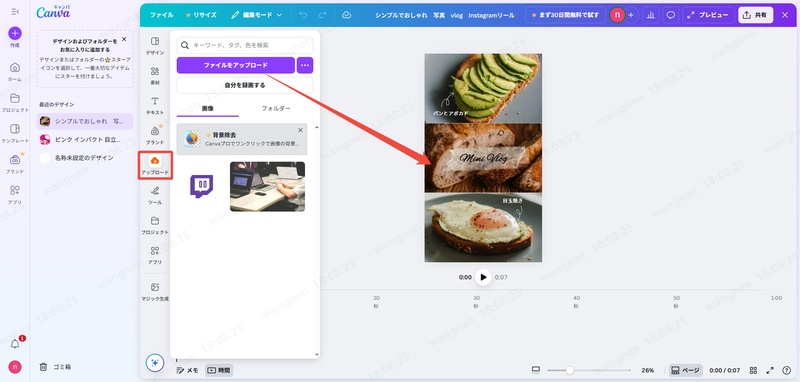
Step 3: 要素にアニメーションを適用
任意の文字や写真、オブジェクトを選択したら、ツールバーのアニメーションボタンをクリックします。パン、ポップ、ライズ、フェードなどのアニメーションから選択できます。個別のスライドや全体のスライドにアニメーションを設定して、動きのある見栄えに仕上げましょう。
Step 4: トランジションと音楽を追加
ページの間にある+をクリックし、トランジションを追加を選択します。スライド、サークルワイプ、ディゾルブなどのトランジションを使って、シーンをスムーズに切り替えましょう。音楽を追加するには、オーディオオプションからCanvaのライブラリを選ぶか、自分の音源をアップロードしてください。
Step 5: オーバーレイとテキストを追加
太字の見出しやキャプションを追加するには、テキストツールを使用します。重要な情報を強調したり、注目を集めたりするには、図形、シンボル、絵文字、ステッカー、ブランド用オーバーレイを活用しましょう。
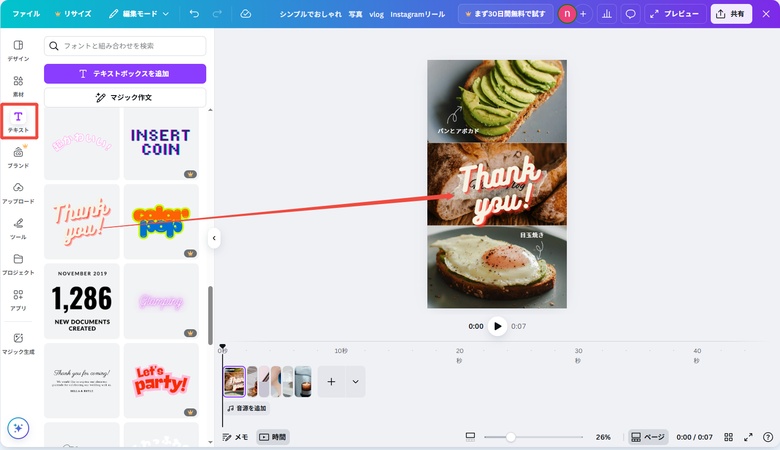
Step 6: リールをプレビューしてダウンロード
完成したリールをプレビューするには、再生ボタンを押します。スライド、音楽、トランジションはタイムラインを使ってトリミングやクリップ、タイミング調整が可能です。共有をクリックしてからダウンロードを選び、MP4形式の動画として保存しましょう。以上が、BGM付きリールを効果的に作成するための完全なガイドです。
まとめ
写真を使ったリールの作り方を学ぶのに、高価な機材や高度なソフトウェアは必要ありません。シンプルな写真でも、 HitPaw Edimakor(ビデオエディター) のようなプログラムを使えば、音楽と同期した視覚的に印象的なリールに変えることができます。ブランドストーリーテリングにも、個人的なイベントにも最適です。音楽を追加し、トランジション効果を適用し、そして高解像度でエクスポートする―この数ステップで実現できます。
コメントで参加しよう!
HitPawの記事にレビューを書いてみましょう!